台式机远程开机解决方案(睡眠模式+USB外接+智能音箱控制+无需拆机箱)
首先要说的是,这个方案是针对在睡眠状态下的电脑,也就是说需要电脑24小时连接电源,并不是实际意义上的唤醒完全关闭的机器,
比起完全关机我更喜欢睡眠的状态,因为睡眠状态不会结束掉电脑上运行的任务进程,唤醒电脑后一切都还在。
大家可以尝试下点击windows按钮后点击关机键中的睡眠,然后等机器进入睡眠状态后随便点几个按钮观察机器是否能正常开启电脑。
如果不能正常开启则需要去BIOS里设置,将类似wake up by usb device的状态改成enable才行。
这个方案的原理是通过USB连接电脑,模拟人工敲击键盘的动作使得电脑自动唤醒。
首先需要去某宝买一个外接的USB Wifi智能通断器,搜索关键词“USB远程开机启动重启电脑笔记本睡眠唤醒手机控制开机棒智能遥控”
根据自己的情况选择套餐,我选的是第一个,大家也可以选这款,这款设备是卖家在“Wifi智能通断器”的基础上修改的,接了USB线及电路板等硬件。
价格也就比普通的wifi智能通断器贵了许多,大家如果动手能力强懂些硬件知识是可以自己动手DIY的。

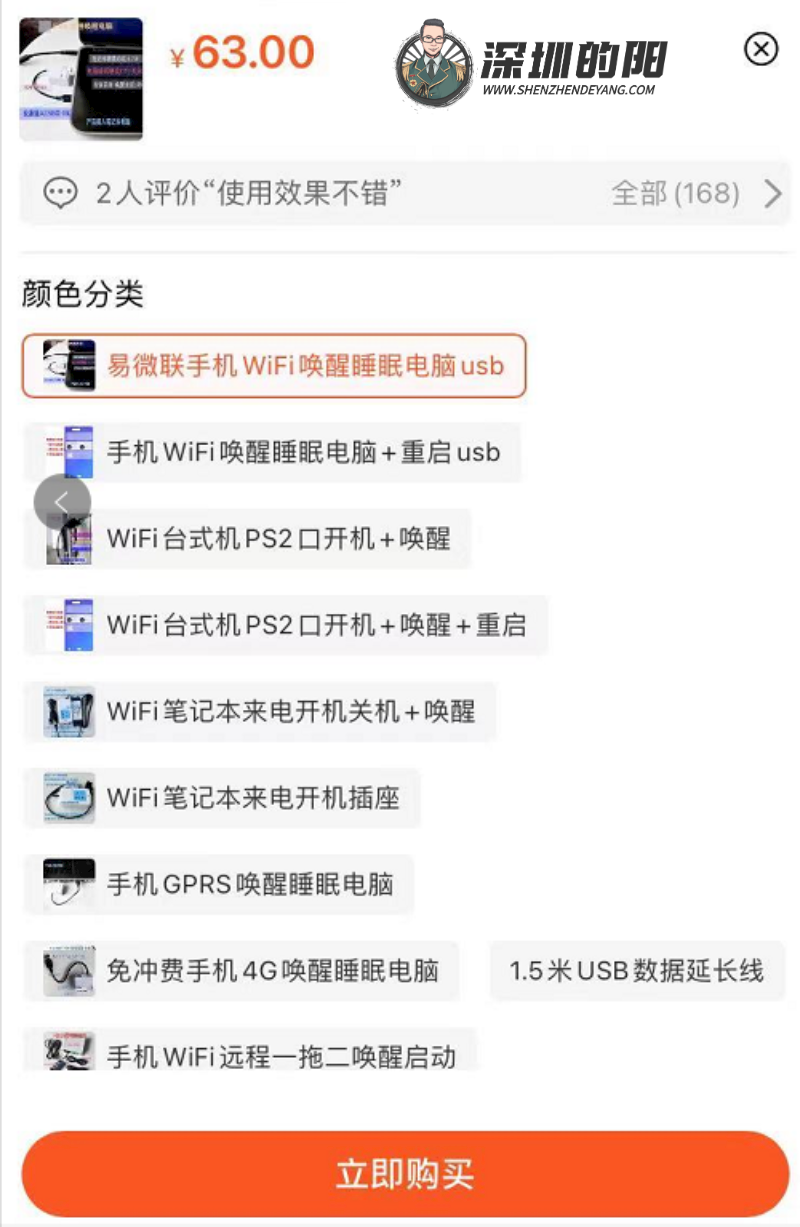
设备到手后,将其插到台式机的USB接口上。
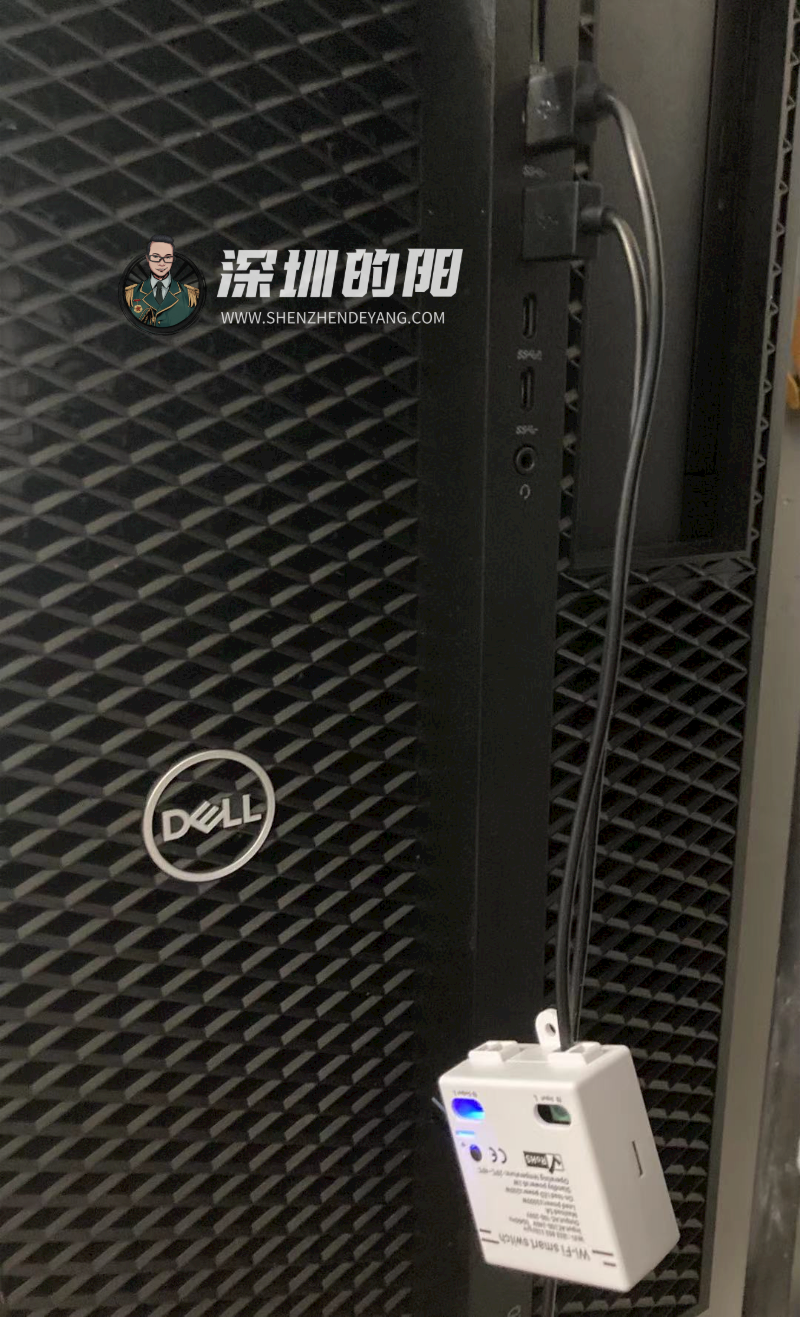
长按设备上的按钮七秒钟,然后下载易微联的APP并登陆账号, 点击易微联APP底部中间的+号添加设备,选择快速添加–添加一个设备
然后输入自己的Wifi热点SSID及密码, 配置场景信息,可以设置触发条件为如果点击执行就打开电脑。
由于这款设备启动后会模拟人工敲入空格动作,所以我们需要设置延时关闭,否则会一直敲击空格,导致登陆密码框不停的输入内容。
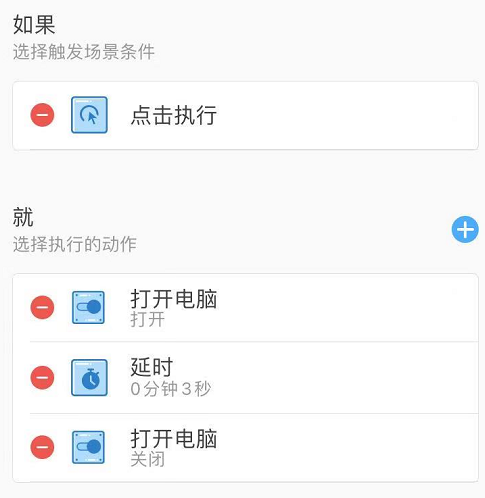
如果以上步骤操作完发现延时设置不生效,可以再通过以下方法设置下自动关闭的时长,点击如下图的那个图标。
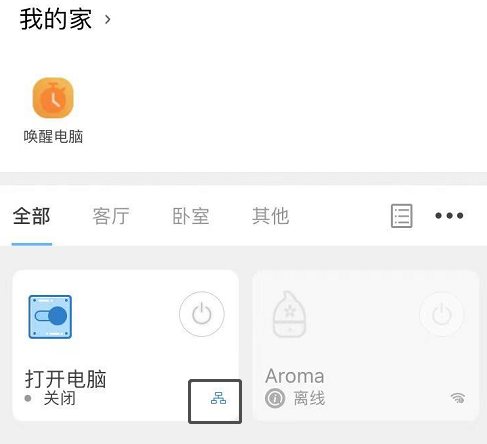
点击后会进入如下界面,点击右上角那三个点。

进入设备设置界面后点“点动设置”

将时长设置为1秒即可。
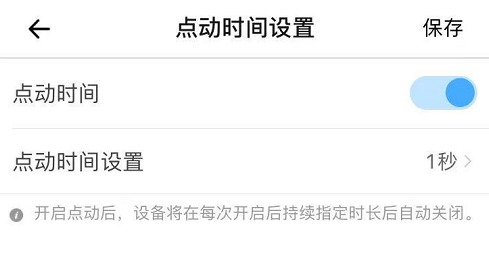
延时设置搞定后,场景起个名字,可以是“唤醒电脑”或者“打开电脑”等词汇。
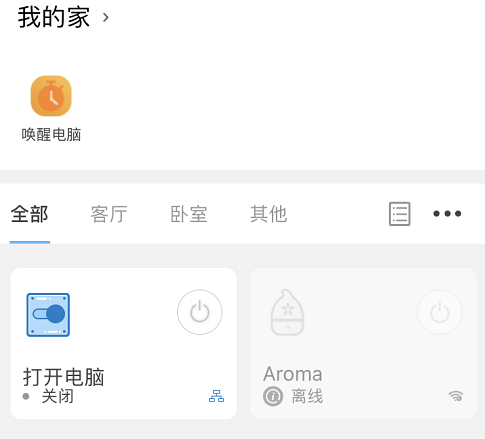
如果你家里有智能音箱的话,可以按照易微联APP里的说明绑定智能音箱,将配置好的设备信息同步过去。
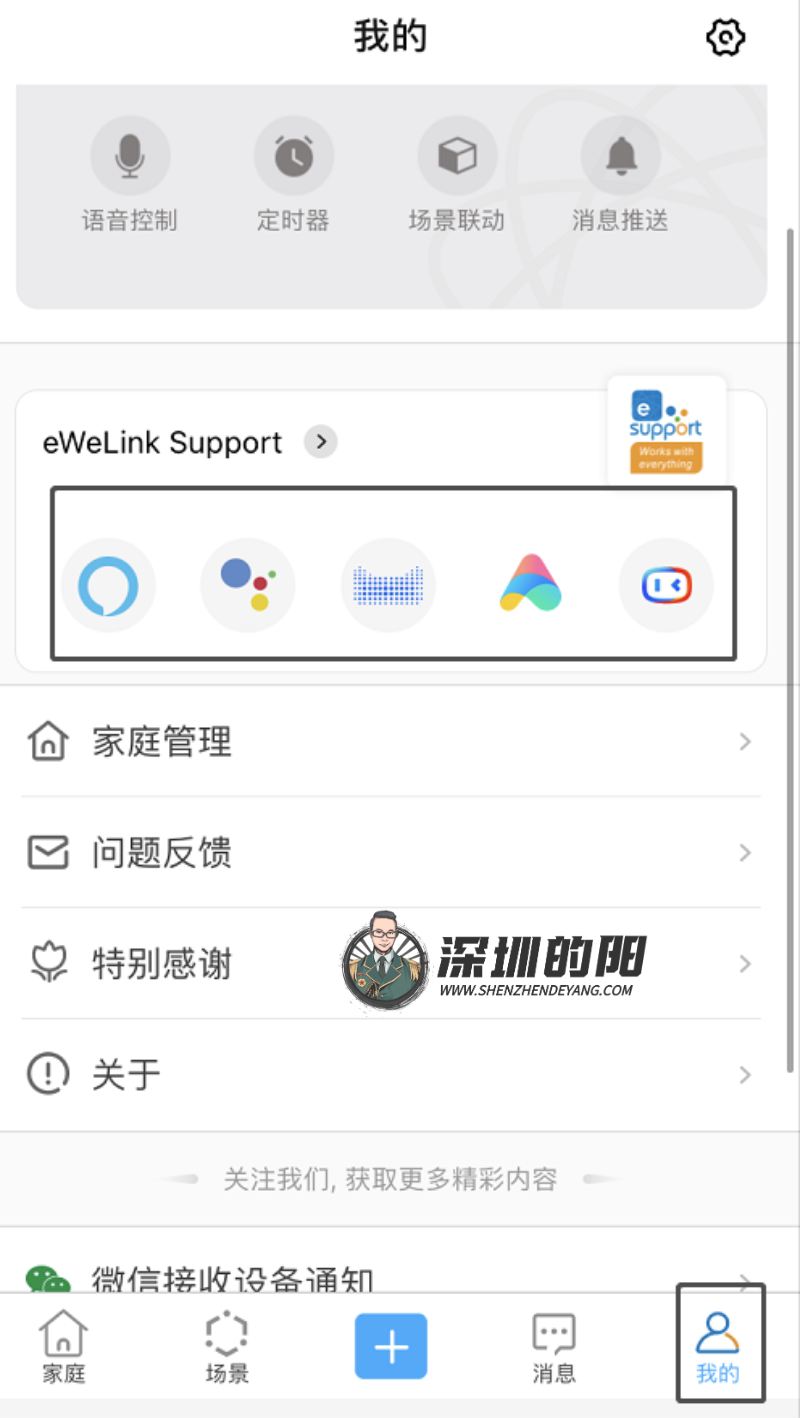
我这里展示的百度的智能音箱小度的设备界列表面。
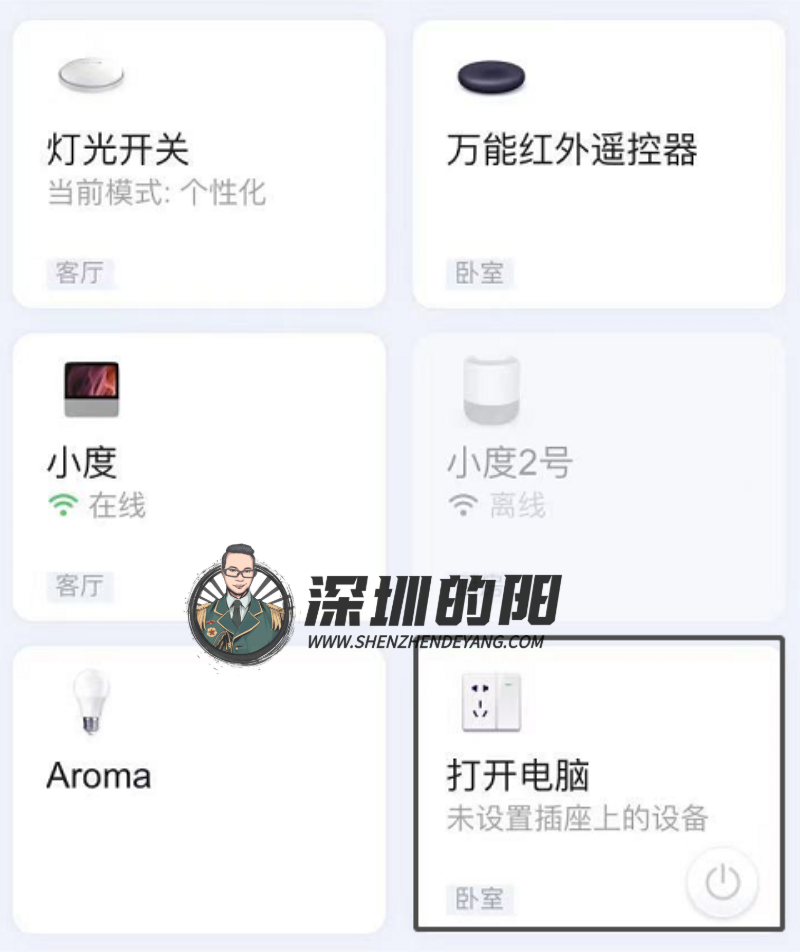
此时可以将电脑设置为睡眠状态进行测试,等电脑彻底进入睡眠状态后,通过语音控制智能音箱发送“打开电脑”指令。
测试一切OK,可以秒唤醒电脑并立刻停止敲击空格动作,到此我们就实现了远程开机的需求。
以后在外面也可以用易微联APP进行远程唤醒了,在家里可以用智能音箱唤醒,大大提高效率。
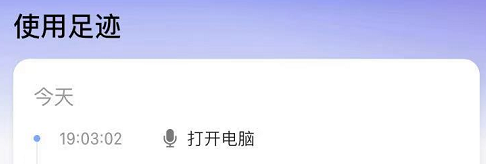
本文为原创,转账请注明出处,感谢配合。


